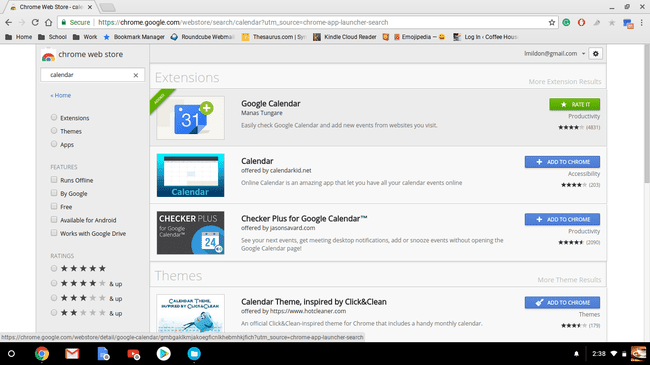Как да изтеглите приложения за Android на Chromebook
Google постепенно пуска версии на Chromebook софтуер (Chrome OS), който поддържа Google Play магазин. Ако не сте сигурни, че устройството ви поддържа Google Play, Google предоставя нарастващ списък с устройства, които го поддържат. Ако все още не сте сигурни, уверете се, че вашият Chromebook има Chrome OS версия 53 или по-нова.
Коя версия на Chrome OS имате?
За да сте сигурни, че вашият Chromebook е актуален и може да работи с Google Play, проверете текущата версия. Ето как.
-
В долния десен ъгъл на екрана изберете лентата на задачите (където се показва времето).
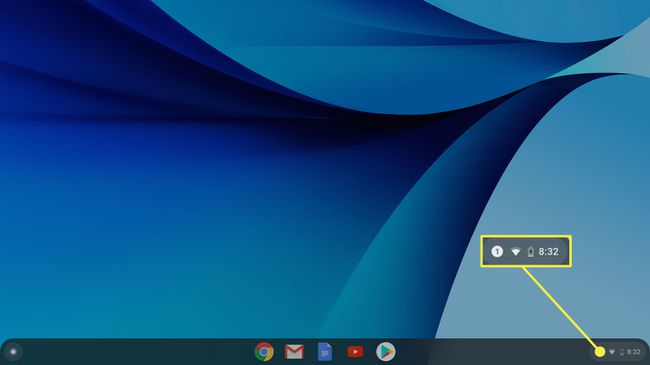
-
Изберете Настройки (което прилича на зъбно колело).
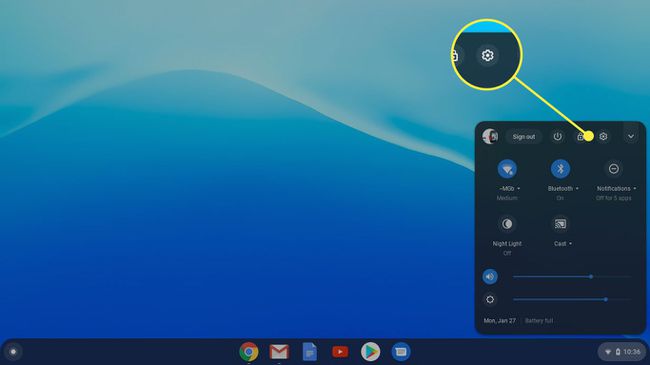
-
Изберете Относно Chrome OS.
Изберете Разширено ако не виждате тази опция.
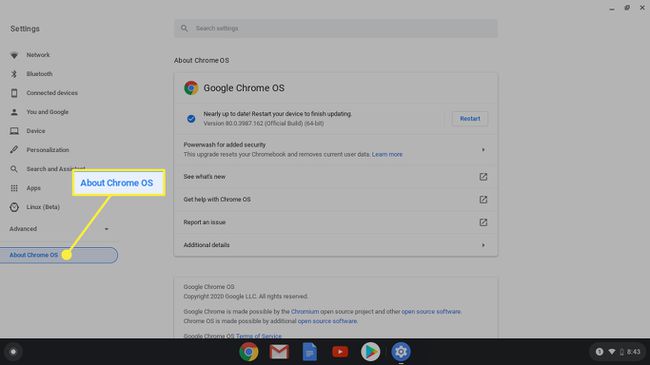
-
Версията на Chrome OS се показва от дясната страна. След като потвърдите, че имате правилната версия, отворете Магазин за игри. (Ако наскоро сте актуализирали, трябва да сте видели тази инсталация.)
Ако нямате версия 53 или по-нова, изберете Провери за обновления за да видите дали има актуализация за вашия Chromebook.

Отидете в Play Store
Сега е време да намерете някои приложения да инсталираш.
-
Изберете Започнете бутон (който прилича на бял кръг).
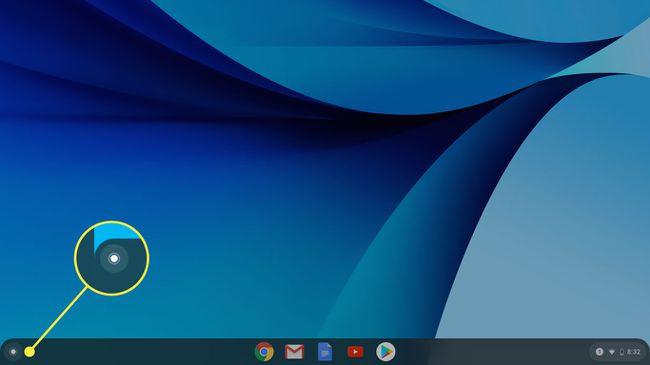
Или влезте Магазин за игри в менюто за търсене или изберете нагоре бутон за показване на още приложения.
-
Изберете Магазин за игри икона.
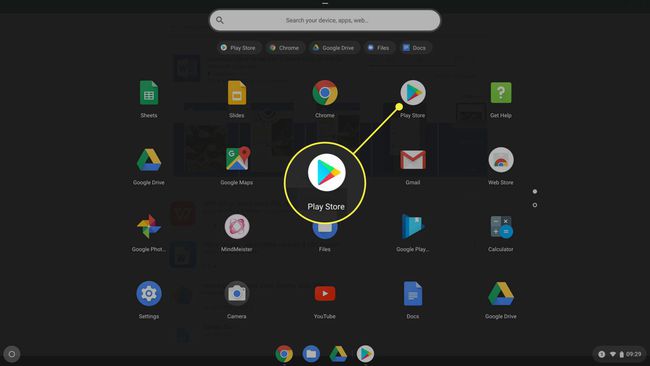
Инсталирайте приложения от Play Store
Сега сте готови да намерите забавни и продуктивни приложения. В горната част на екрана изберете полето, което казва Google Play. Това е полето за търсене, което ще използвате, за да намерите приложения.
-
Въведете вашите критерии за търсене и натиснете Въведете ключ. Например, ако имате нужда от приложение за календар, въведете календар.

-
Появяват се резултатите от търсенето. Изберете всеки резултат, за да прочетете обобщение на приложението, да видите някои екранни снимки и да прочетете отзивите за приложението.
Някои приложения не са безплатни или имат покупки в приложението, за да активират определени функции.

-
Когато решите за подходящо приложение, изберете Инсталирай.
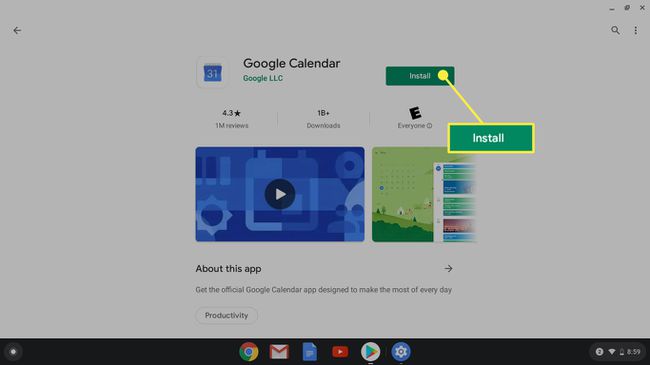
Изгледът показва, че приложението се изтегля и има лента за напредъка, която показва напредъка на инсталирането.
-
След като приложението е инсталирано, екранът с информация за приложението показва Отвори бутон вместо Инсталирай. Друга възможност е да отидете в списъка с приложения и да щракнете върху иконата. Вече имате ново приложение, с което да играете.
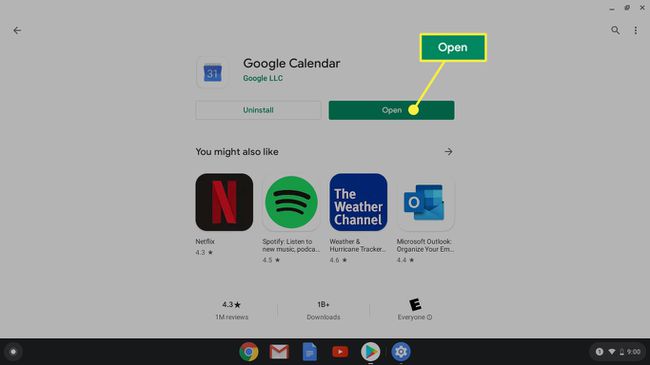
Алтернатива на Play Store
Уеб магазинът на Google е това, което системите на Chrome OS са използвали преди Google да внедри достъпа и използването на магазина на Google Play. Въпреки че много приложения са изброени и на двете места, уеб магазинът може да няма избора, който има Play Store.
-
Изберете Започнете бутон (прилича на бял кръг). Ако Уеб магазин не се появява в списъка с често срещани приложения, изберете нагоре стрелка, за да видите всички приложения.
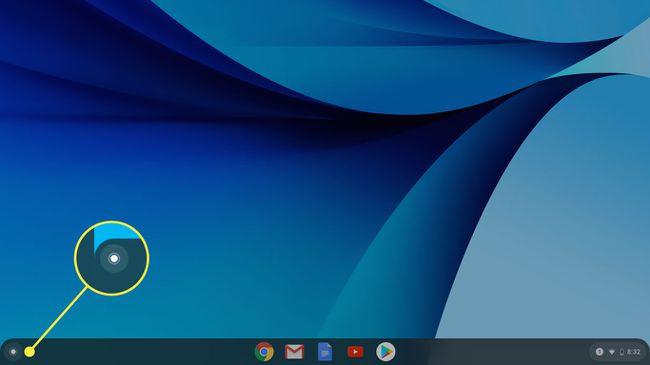
-
Изберете Уеб магазин икона.

-
Появява се уеб страница на Chrome. Изберете Приложения заглавие.

-
От тук, в горния ляв ъгъл под Chrome Уеб магазин лого, въведете вашите критерии за търсене на приложението, което искате.

След като въведете критериите за търсене, натиснете Въведете.
Точно както в Play Store, изборът на списък предоставя допълнителна информация за избраното приложение.
-
След като решите кое приложение искате да инсталирате, изберете Добавете към Chrome в прозореца с подробности за приложението.
Като алтернатива изберете Добавете към Chrome в прозореца с резултати от търсенето на приложението.
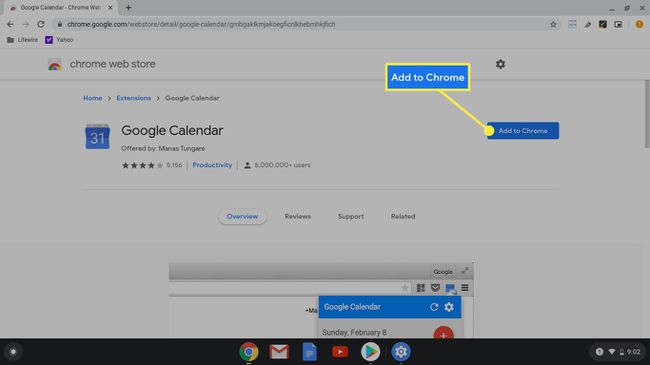
-
След като изберете Добавете към Chrome бутон, се появява диалогов прозорец и ви пита дали искате да инсталирате приложението. Ако е така, изберете Добавете разширение.
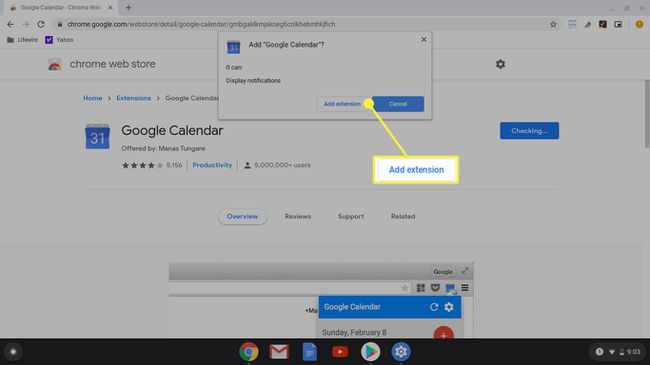
-
След като инсталацията приключи, се появява друг диалогов прозорец, който ви уведомява за завършването.

-
В списъка за търсене на приложения ще намерите зелен бутон за Го оцените и малък зелен банер на приложението, който гласи Добавено. Или в изгледа с подробности за приложението пише Добавено към Chrome. Ако това е вашият изглед, приложението е инсталирано и готово за използване.